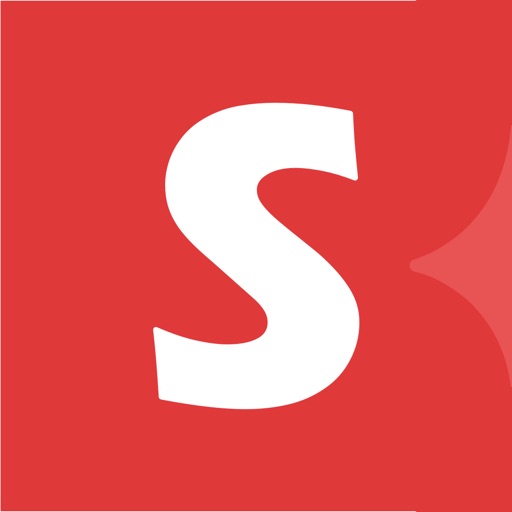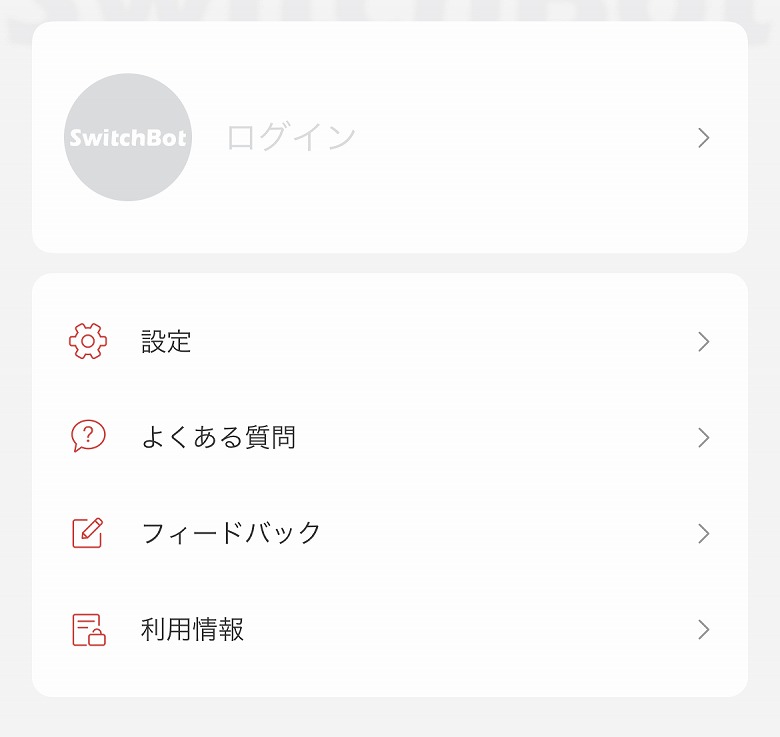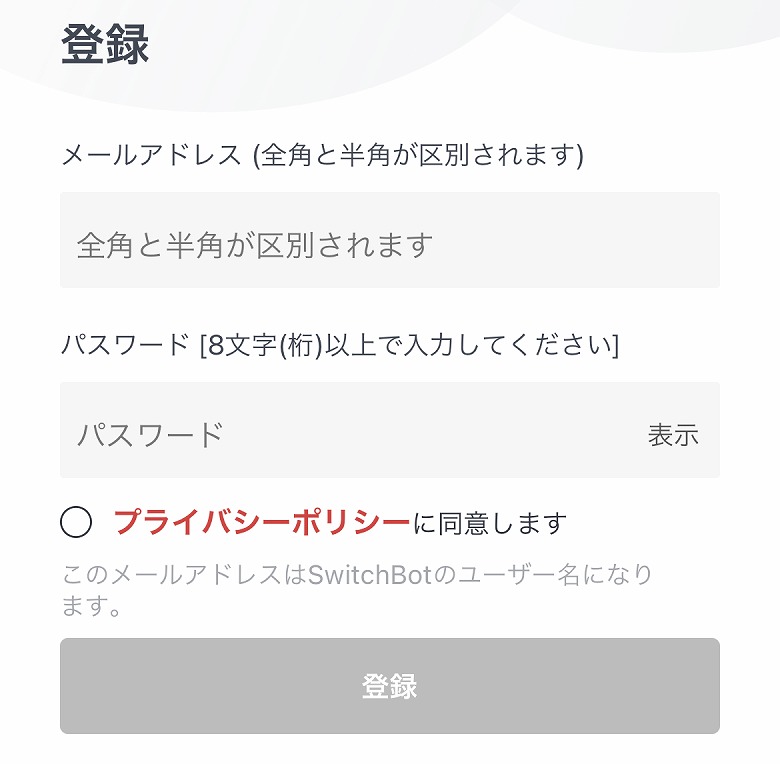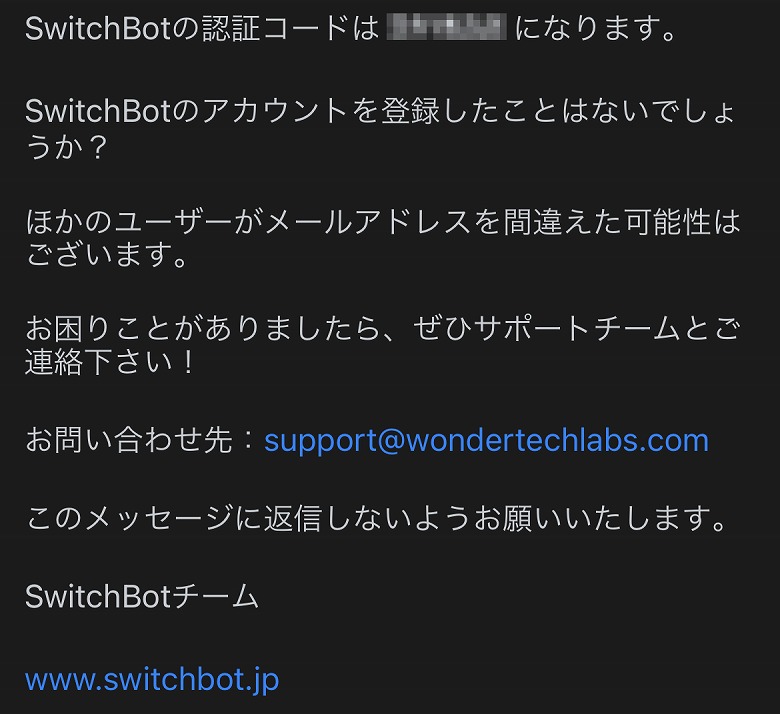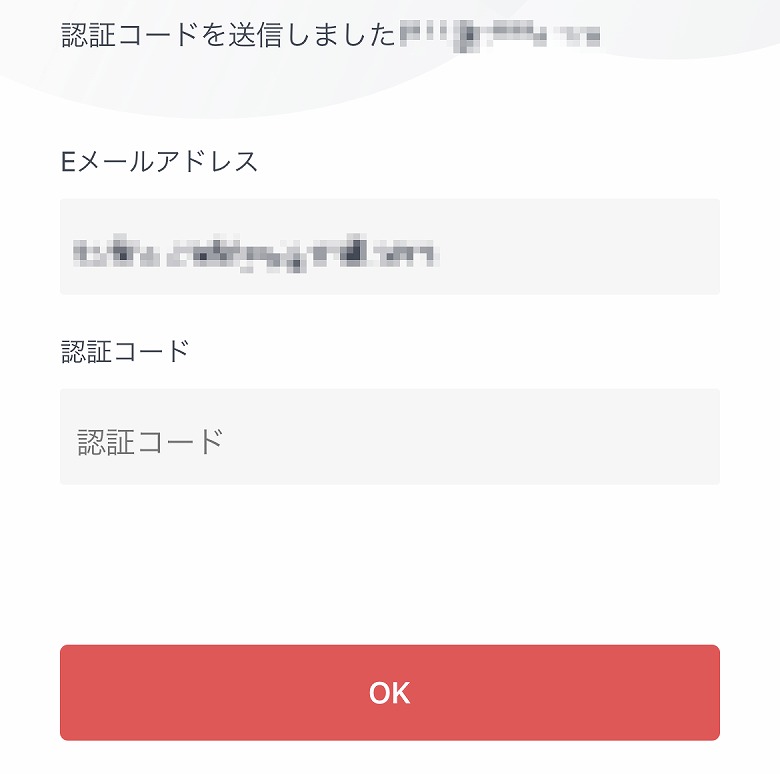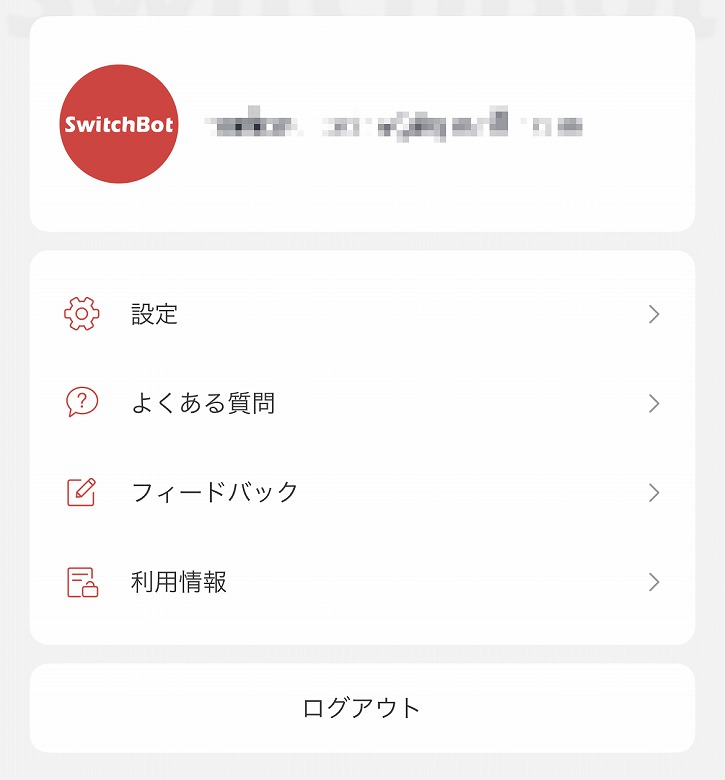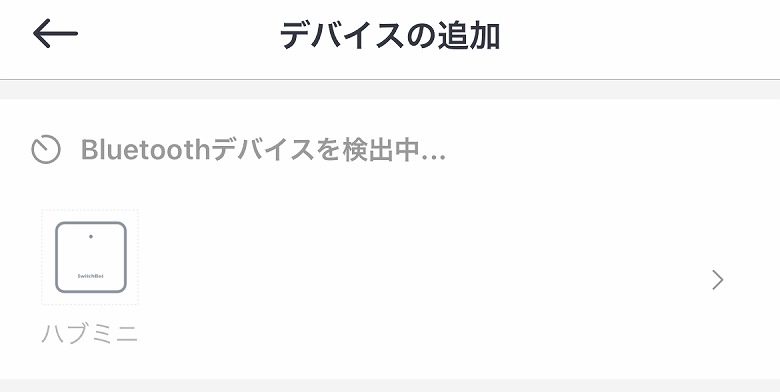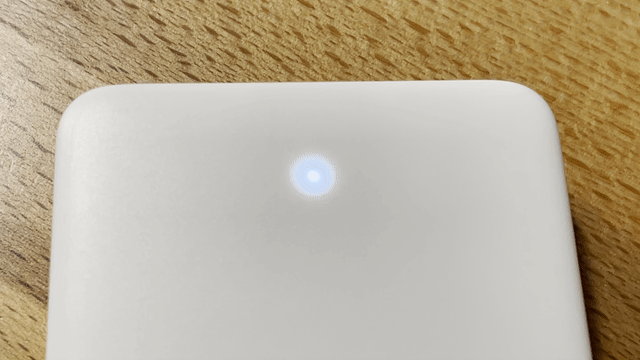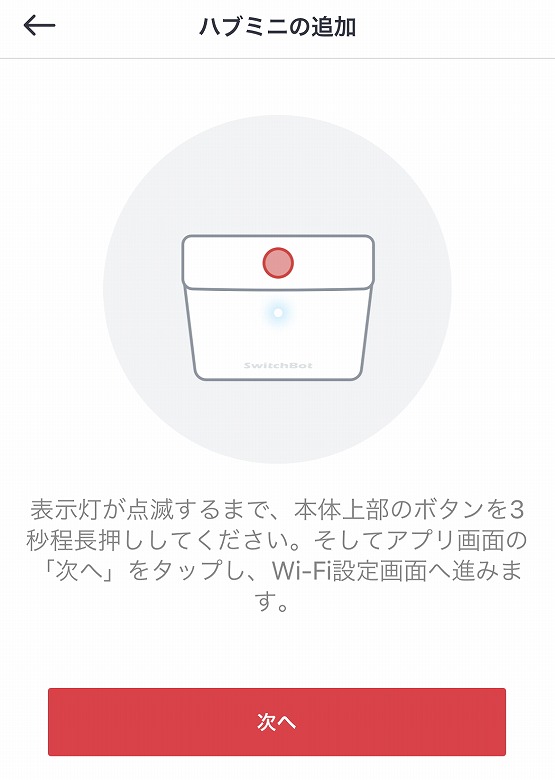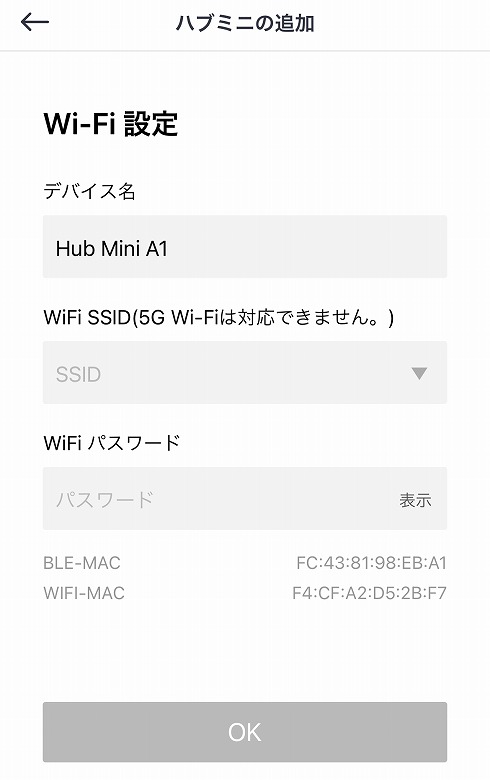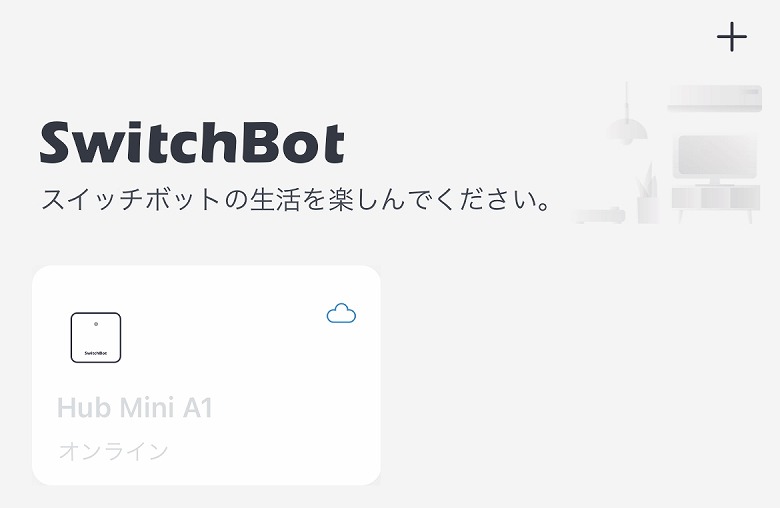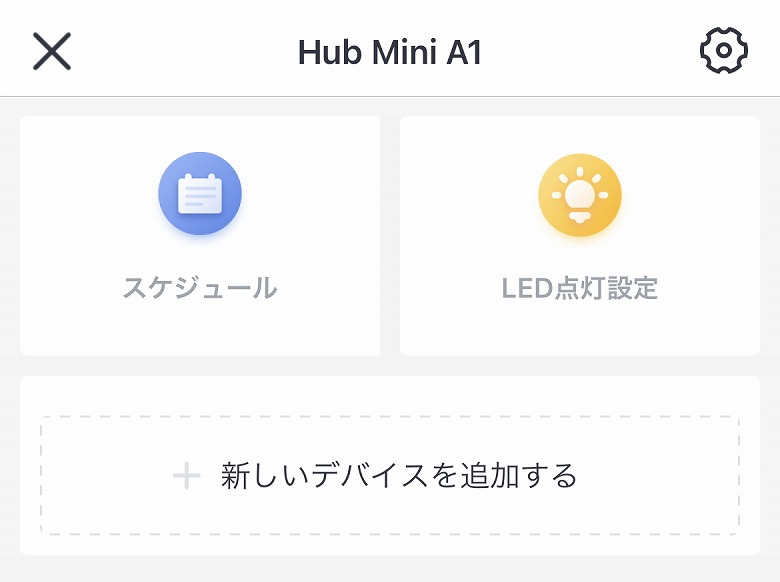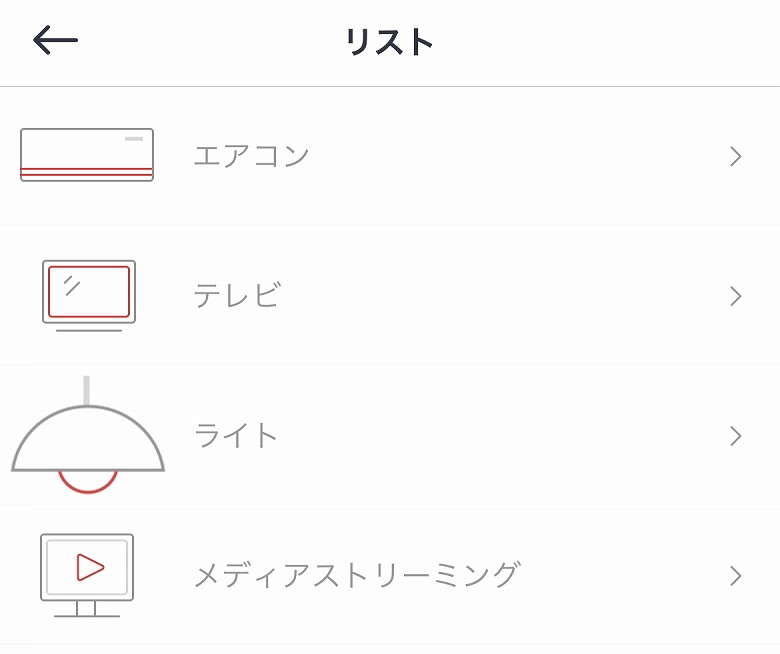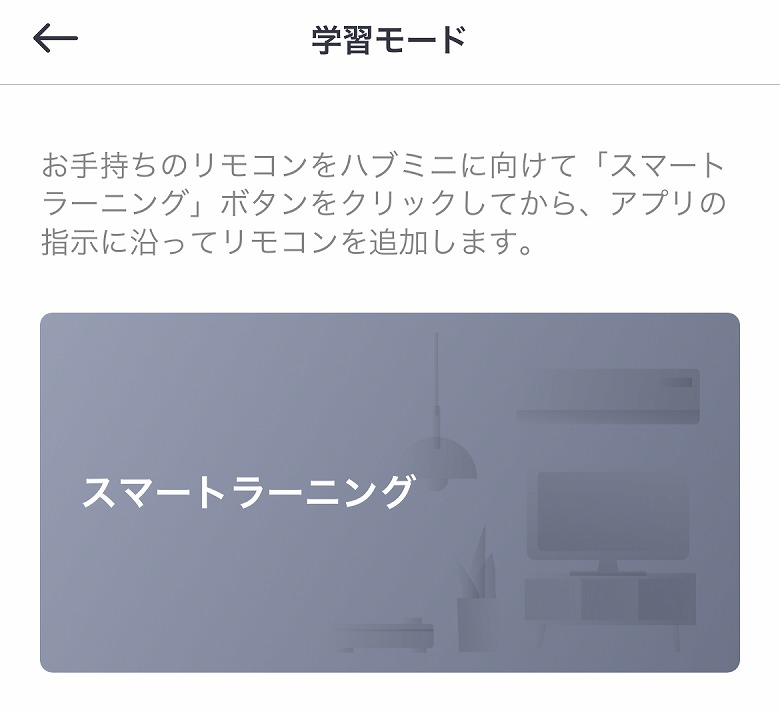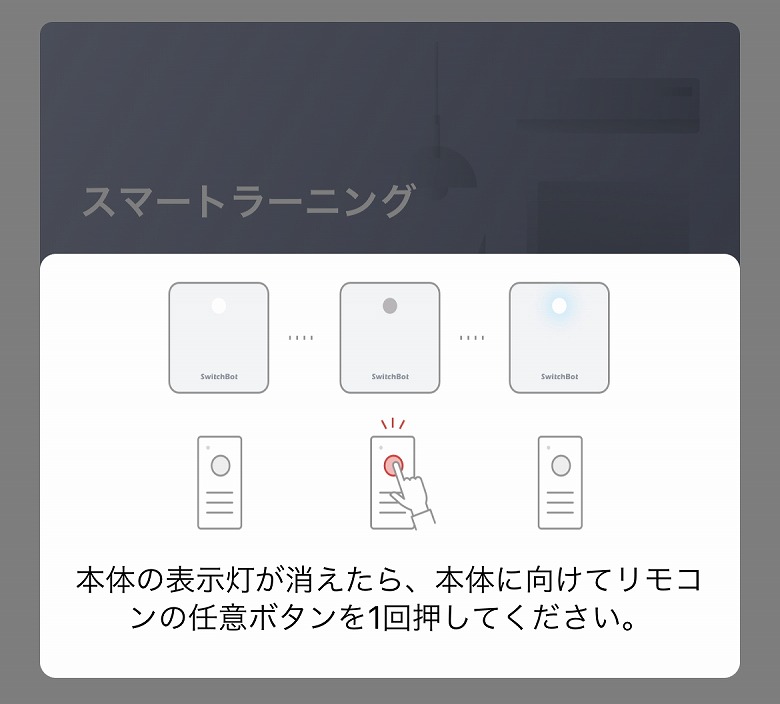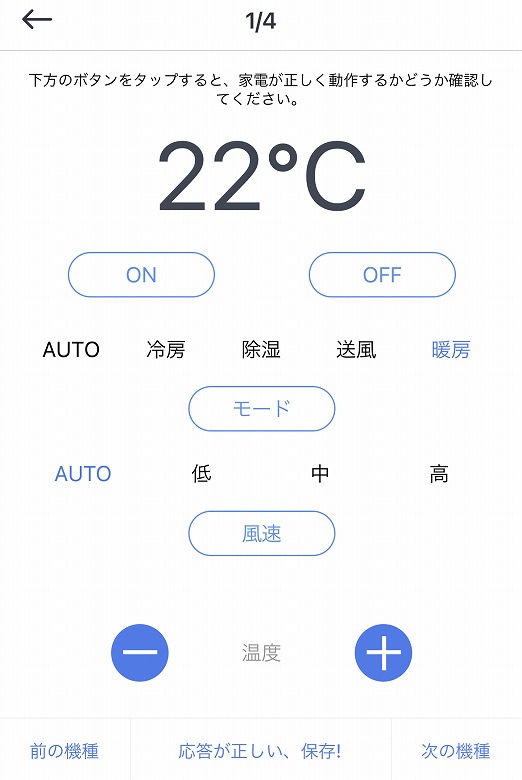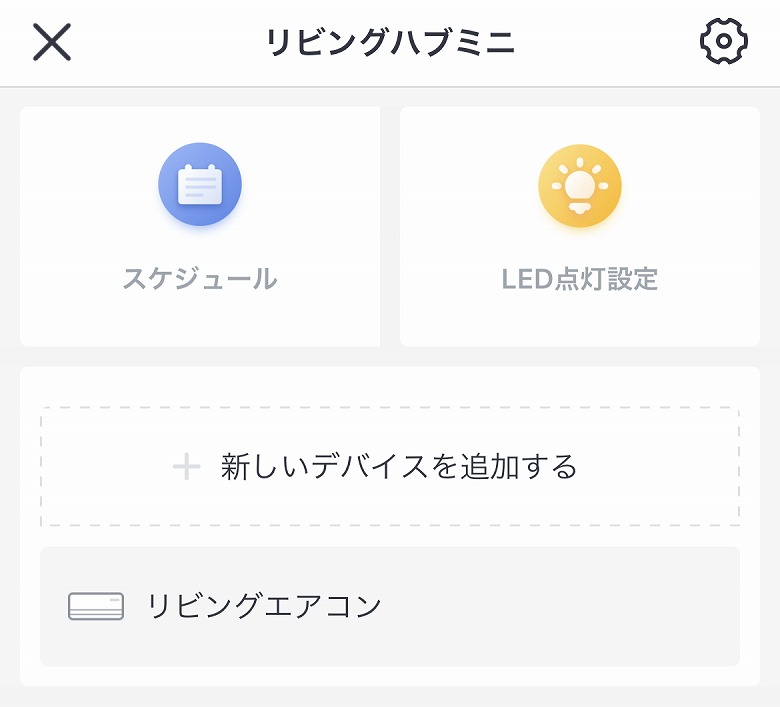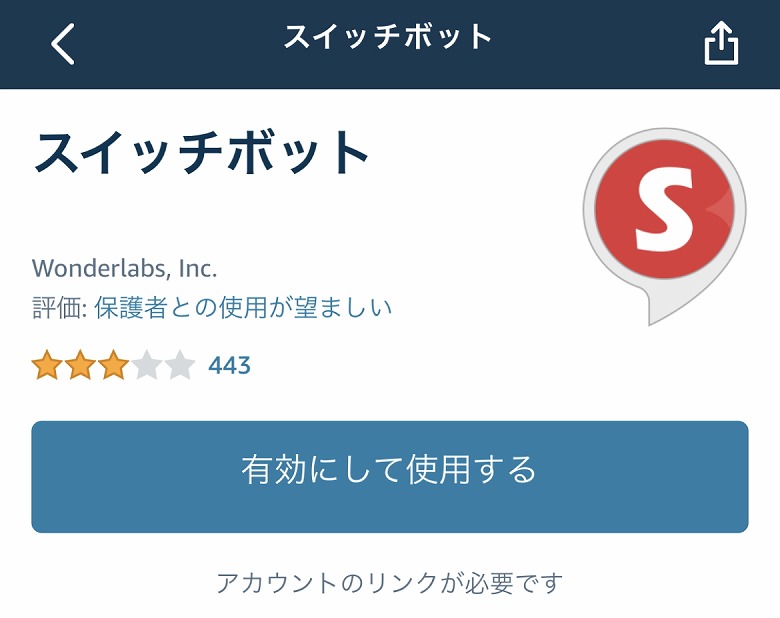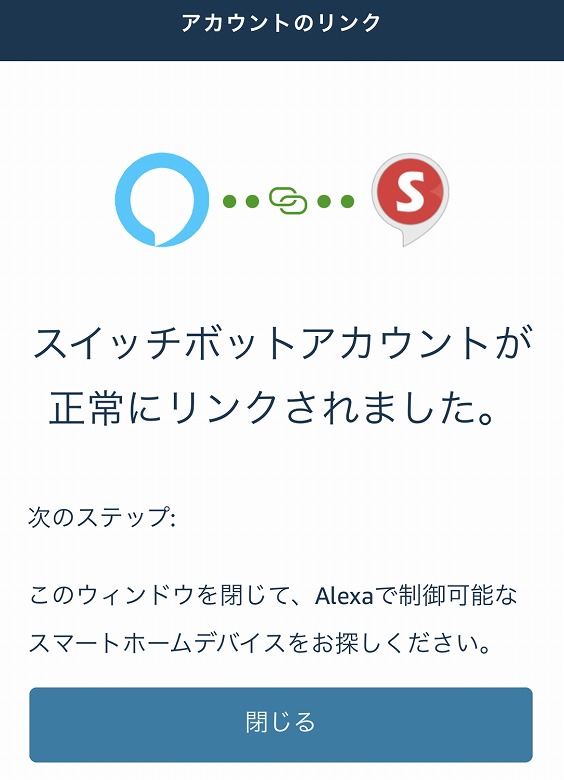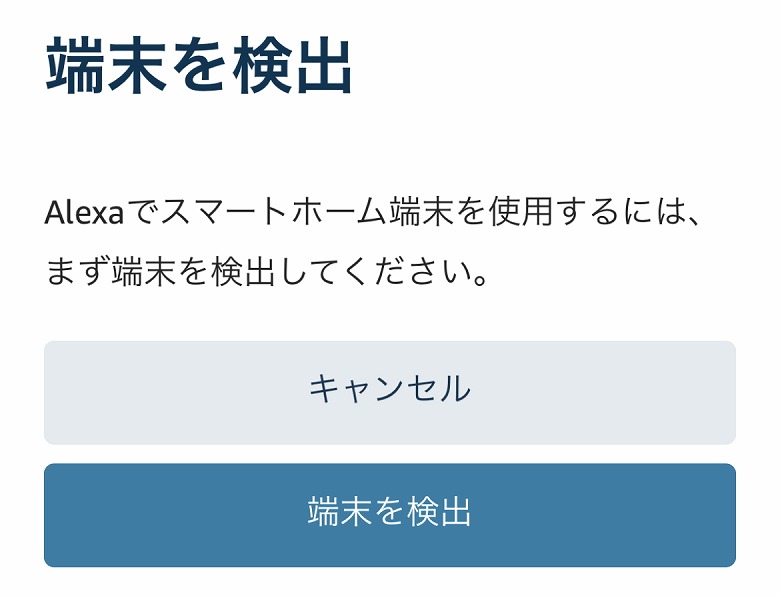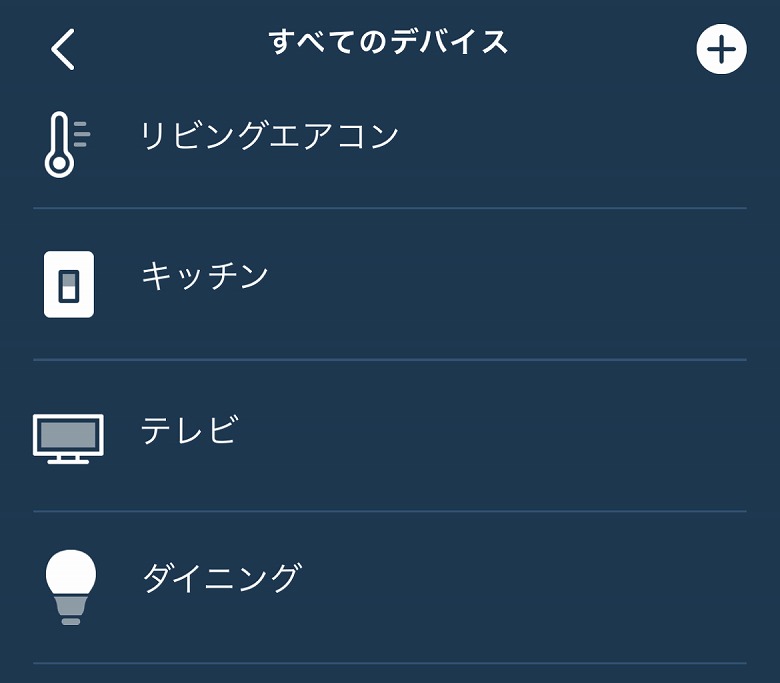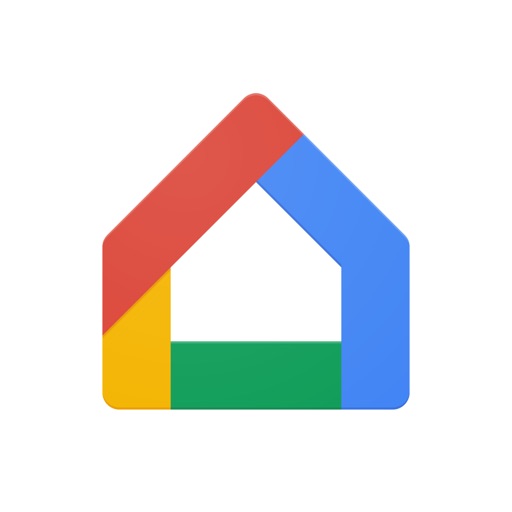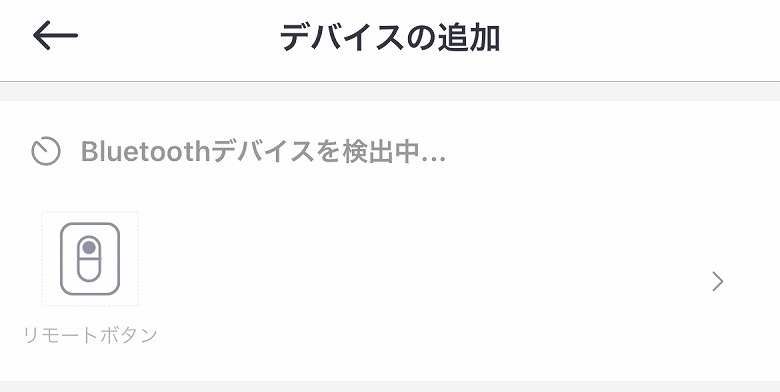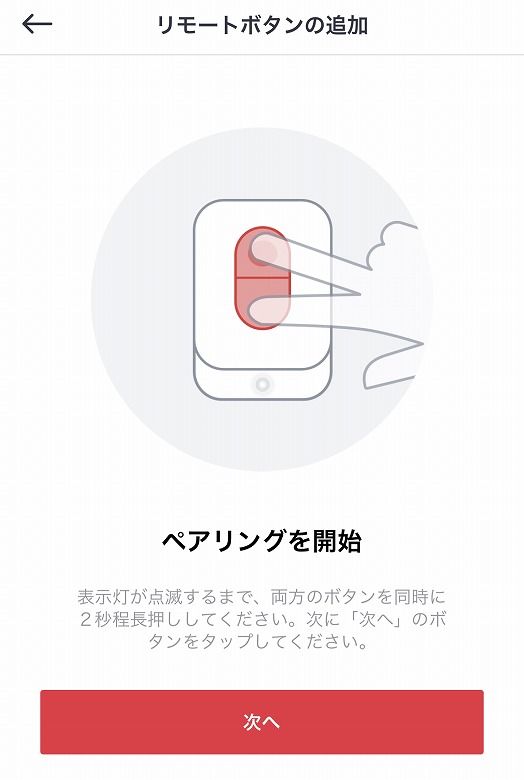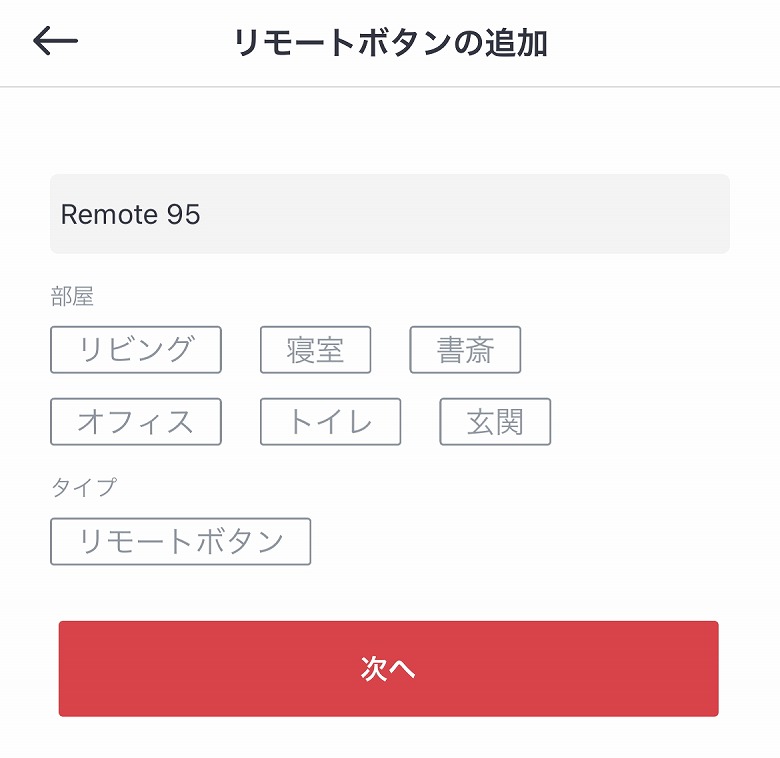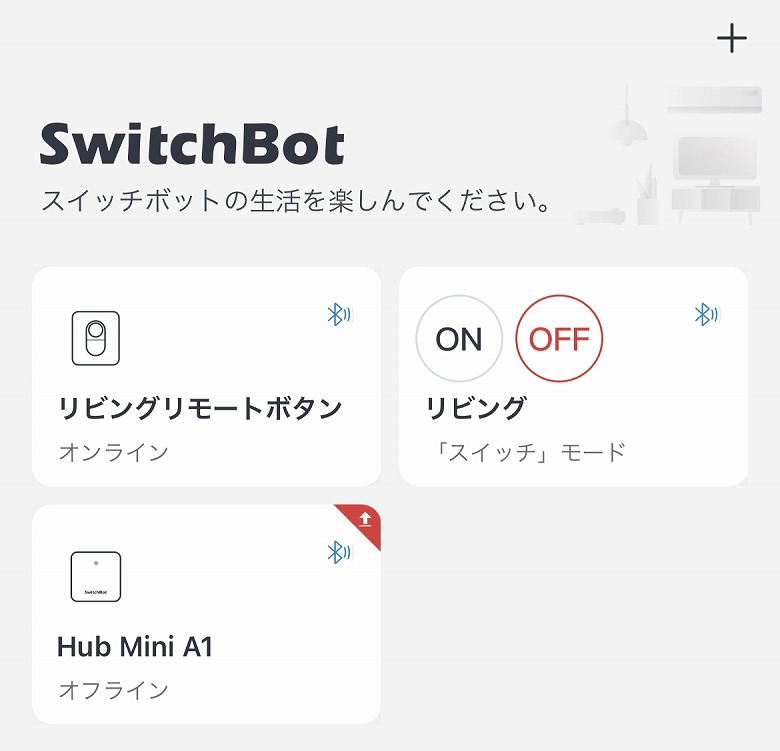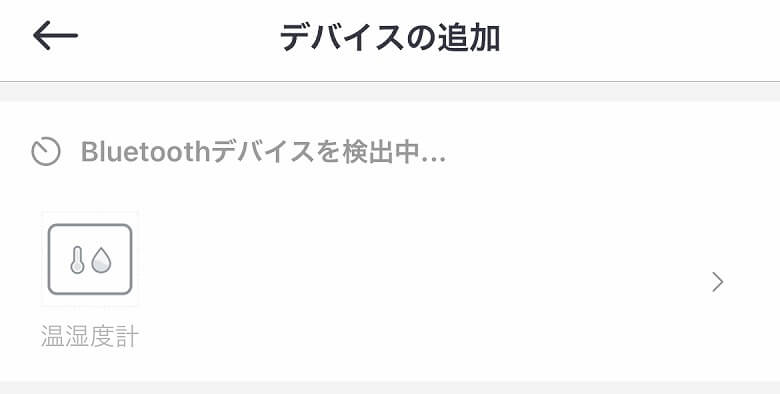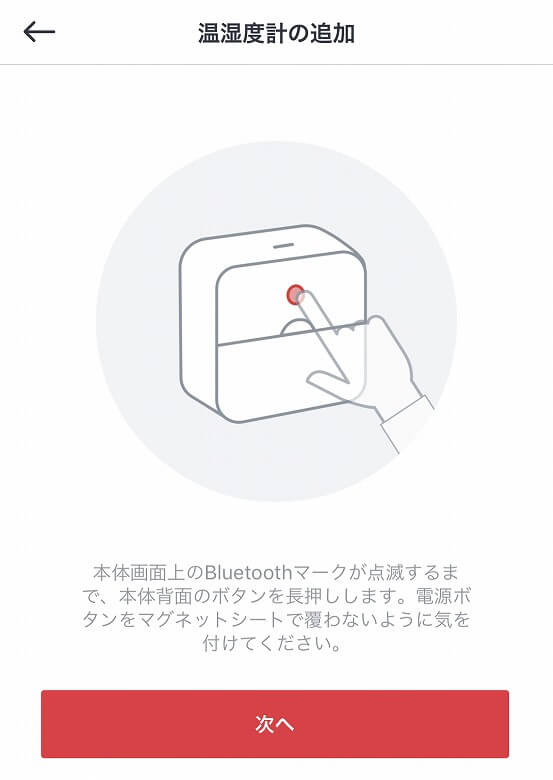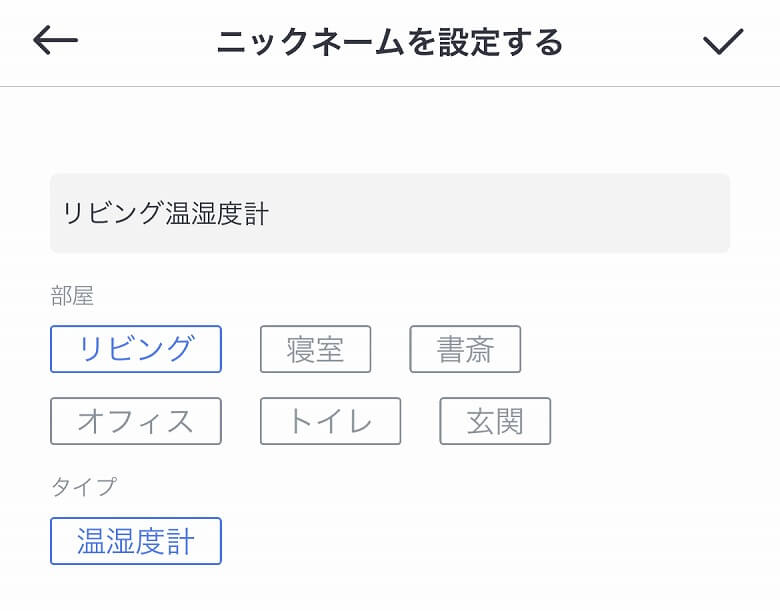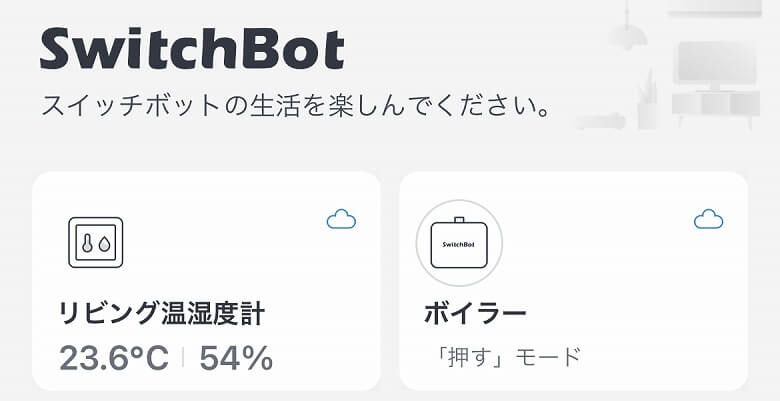この記事には広告を含む場合があります。
記事内で紹介する商品を購入することで、当サイトに売り上げの一部が還元されることがあります。
こんにちは、自宅のスマートホーム化を着々と進めているイツキ(@saigalog)です。
今回レビューする「SwitchBotシリーズ」は、スマートホーム化に欠かせないIoTデバイスです。
Wi-FiやBluetooth、赤外線といった無線通信できるデバイスは比較的スマートホーム化しやすいのですが、問題はそれらに対応していないモノ。
しかしシリーズの1つである「SwitchBotボット」は、搭載されたロボットアームで物理的にデバイスのボタンを押すことができるという画期的な製品です。
本記事ではそんなスマートホーム化に必要不可欠といっても過言ではない「SwitchBotシリーズ」を実際の使用例も含め、詳しくレビューしていきます!
※この記事はメーカー様より製品をご提供いただき、作成しております。
「SwitchBotシリーズ」は、あらゆる家電やガジェットをスマートホーム(IoT)化できるデバイスです。
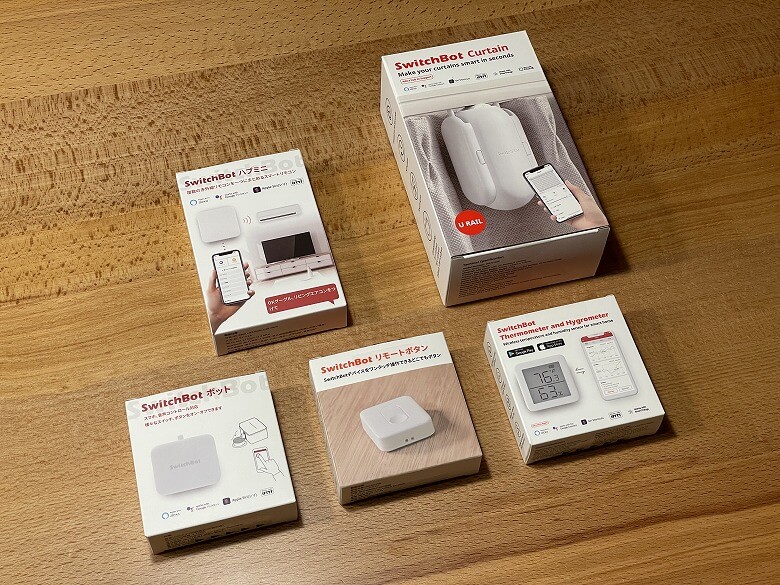

IoTとは「Internet of Things」のことで、直訳すると「モノのインターネット」。
家電やガジェットを始めとした様々な「モノ」がインターネットに接続することで、より便利に使えるようになります。
「SwitchBotシリーズ」には、以下の製品がラインナップされています。
生活に必要なものが数多くそろっています!
その中から本記事では、以下の4つの製品をレビューします。


「SwitchBotカーテン」「SwitchBot人感センサー」「SwitchBot開閉センサー」「SwitchBot屋内カメラ」については、別記事で詳しくレビューしています。




 【SwitchBotカーテン レビュー】カーテンの開閉を完全自動化!心地よい朝の陽射しで目覚めることができる画期的なIoTデバイス
SwitchBot人感センサーレビューはこちら
【SwitchBotカーテン レビュー】カーテンの開閉を完全自動化!心地よい朝の陽射しで目覚めることができる画期的なIoTデバイス
SwitchBot人感センサーレビューはこちら
 【SwitchBot人感センサー レビュー】動体検出で防犯にも!スマホへの通知やシリーズ製品とも連携できるコンパクトな人感センサー
SwitchBot開閉センサーレビューはこちら
【SwitchBot人感センサー レビュー】動体検出で防犯にも!スマホへの通知やシリーズ製品とも連携できるコンパクトな人感センサー
SwitchBot開閉センサーレビューはこちら
 【SwitchBot開閉センサー レビュー】ドアが開いたらスマホに通知!シリーズ製品との連携や防犯にも役立つコンパクトな開閉センサー
SwitchBot屋内カメラレビューはこちら
【SwitchBot開閉センサー レビュー】ドアが開いたらスマホに通知!シリーズ製品との連携や防犯にも役立つコンパクトな開閉センサー
SwitchBot屋内カメラレビューはこちら
 【SwitchBot屋内カメラ レビュー】ナイトビジョンでクリアな映像!シリーズ製品との連携でスマートホーム化できるコンパクトな屋内カメラ
【SwitchBot屋内カメラ レビュー】ナイトビジョンでクリアな映像!シリーズ製品との連携でスマートホーム化できるコンパクトな屋内カメラ
これらのデバイスは、すべてスマホアプリ「SwitchBot」で管理・操作できます。
まずは「SwitchBot」アプリをスマホにインストールしておきましょう!
「SwitchBot」アプリをインストールしたら、SwitchBotアカウントを登録します
また「SwitchBotシリーズ」は音声で操作できることが最大のメリットでもあるので、スマートスピーカーと組み合わせて使うと本領を発揮します。

 【Amazon Echo Show 5 レビュー】5.5インチスクリーンが付いて音楽再生も便利なコスパ最強のスマートスピーカー
【Amazon Echo Show 5 レビュー】5.5インチスクリーンが付いて音楽再生も便利なコスパ最強のスマートスピーカー
Alexaなら「Amazon Echo Show 5」、Googleアシスタントなら「Google Nest Hub」がおすすめです♪
「SwitchBotハブミニ」の外箱は、白と赤のツートーンカラーを基調としたシンプルなデザインです。
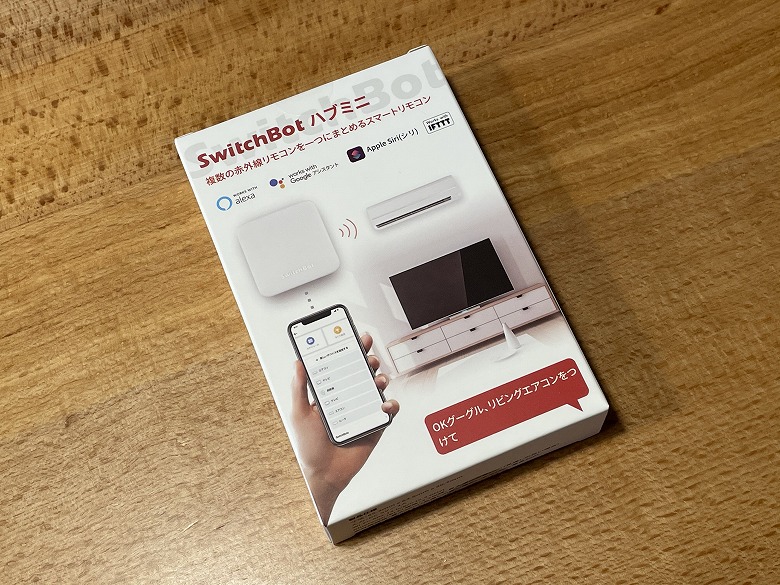
裏面には製品の特徴が記載されています。
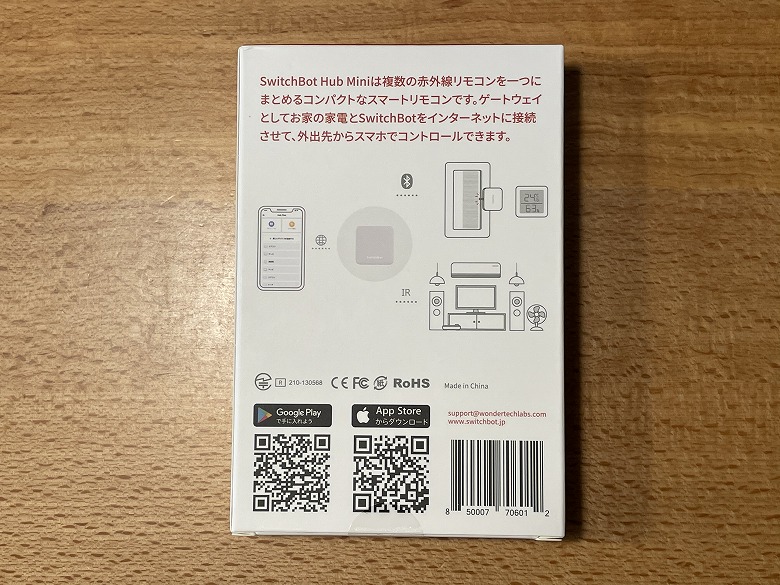
同梱物として以下のものが入っています。

- SwitchBotハブミニ本体
- USB Type-A to Micro USBケーブル
- 両面シール
- クイックスタートガイド
USB Type-A to Micro USBケーブルの長さは約145 cm。

壁などに貼り付けるのに使う両面シールが付属しています。


スペック
「SwitchBotハブミニ」は家中の赤外線リモコンを一つにまとめ、インターネットに接続して外出先からも家電を操作できるスマートリモコンです。

本体のスペックは以下のとおり。
モバイルは左スライドで全表示| 製品名 | SwitchBotハブミニ |
| 本体サイズ | 64 × 64 × 19 (mm) |
| 重さ | 36 g |
| 材質 | ABS樹脂 |
| 電圧 | 5V |
外観
「SwitchBotハブミニ」の外観は、白いプラスチック素材で統一されています。

本体上部には白く点灯するインジケーターがあります。

上部側面にはボタンがあります。

- 2秒間長押し:スマホとのペアリング(Bluetooth)
- 15秒間長押し:工場出荷時の状態に戻す
底面には壁掛け用の穴と、製品の仕様が記載されています。

SwitchBot Hub Mini
MODEL:W0202200
INPUT:5V 1A
四隅には滑り止め用のゴム脚が貼られています。
下部側面には電源用のMicro USBポートがあります。

付属のUSBケーブルを電源と接続して使います。

電源アダプターは同梱されていないので、別途用意が必要です。
一般的な壁掛けフックに取り付けることができます。

わが家ではこのように壁にかけて使っています。

下の360度回転画像は、左右にスワイプ(ドラッグ)することで製品を回転させて見られます。
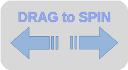
「SwitchBotハブミニ」にはカラーバリエーションとしてブラックも用意されています。

外箱や同梱物などはホワイトと差はありません。
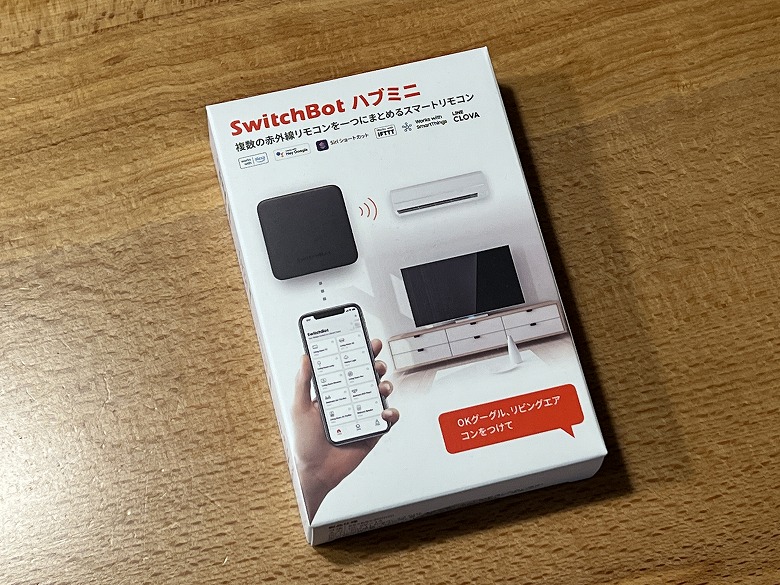
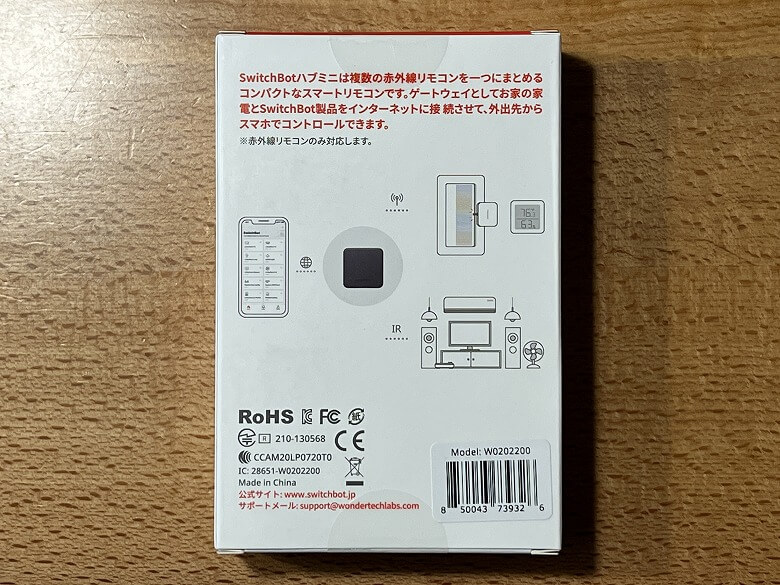
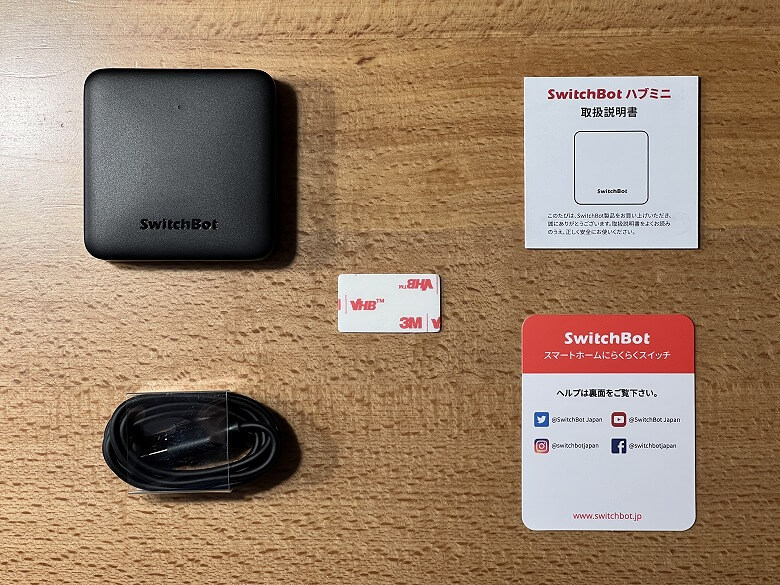
マットなブラックなので、インテリアにあわせてこちらの方が使いやすいという人も多いハズ。




SNSなどでSwitchBot製品のブラックのカラバリを待ち望む声が多くありました!
ホワイトと並べてみるとこんな感じです。
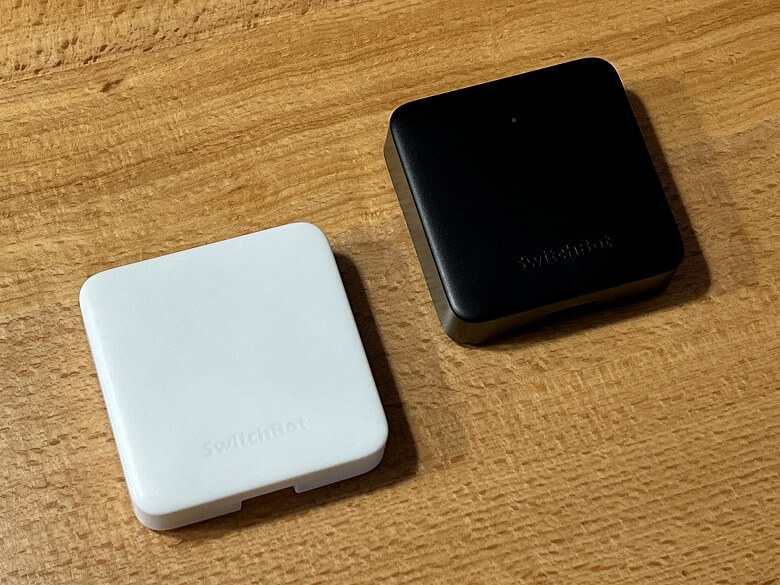

下の360度回転画像は、左右にスワイプ(ドラッグ)することで製品を回転させて見られます。
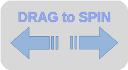
サイズ・重量
「SwitchBotハブミニ」のサイズは64 × 64 mmです。

厚さは19 mm。

スマホ(iPhone 12 Pro)と比較するとこんな感じのサイズ感。
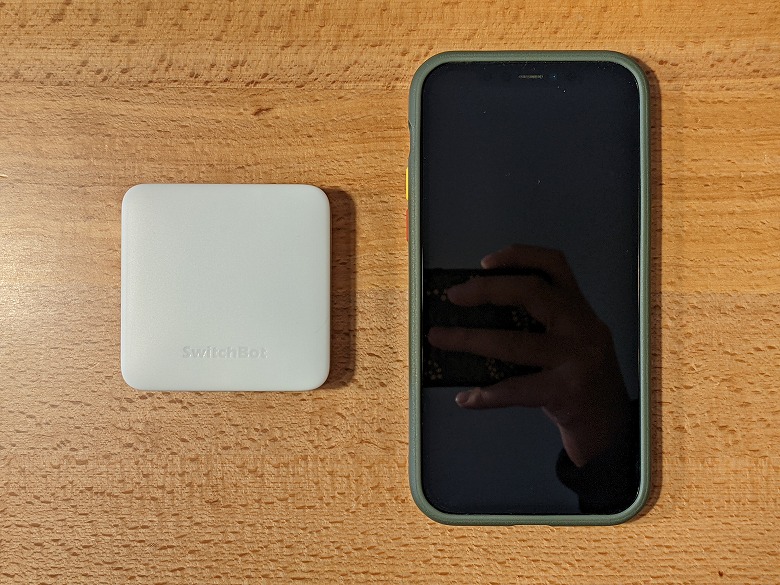
手のひらサイズでコンパクトです。

重さは36 gでした。

機能
最初にスマホアプリ「SwitchBot」で初期設定を済ませましょう。
「SwitchBotハブミニ」に家電のリモコン操作を登録すれば、スマホアプリや音声で操作できるようになります。

登録する家電のリモコンを手元に用意して設定を進めます。
スケジュールを登録すれば、指定した時間に自動的に家電を操作できます。
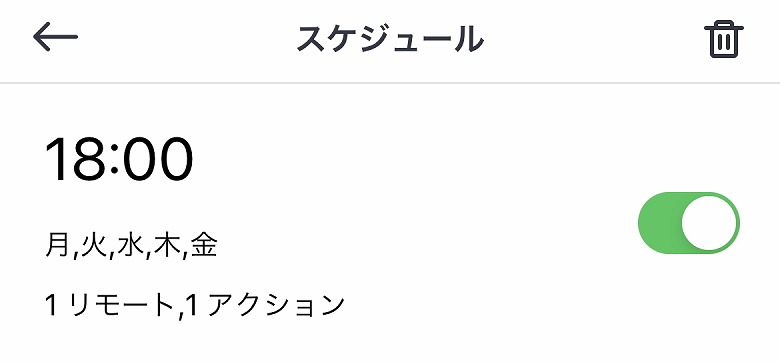
例えばエアコンなら、朝起きる少し前に電源ONにできれば快適ですよね♪
「SwitchBotハブミニ」をAlexaやGoogleにアシスタントに連携して、スマートスピーカーに話しかければ家電を音声操作できます。

ここではAlexaと連携する手順を例に紹介します。
ちなみにGoogleアシスタントの場合は、「Google Home」アプリで「Switchbot Smart」とリンクすれば自動的に登録した家電もリンクされます。
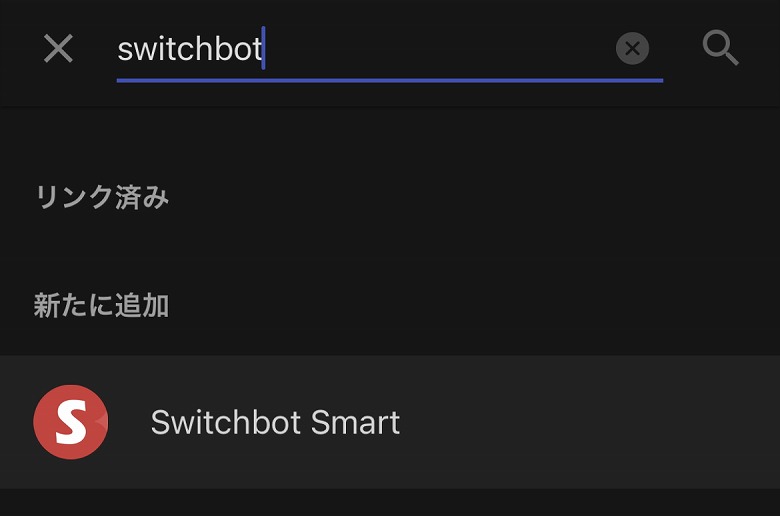
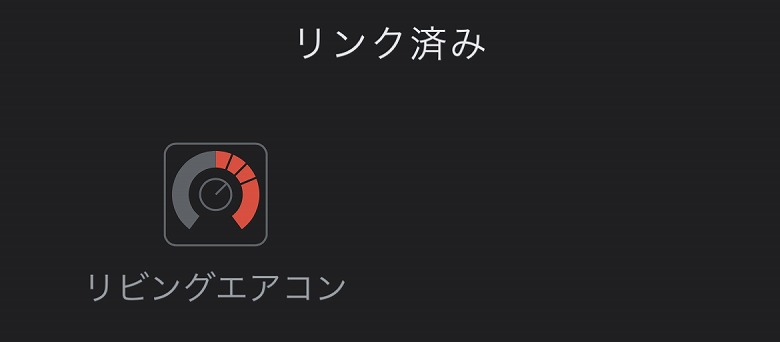
Alexaに話しかければ、家電の電源のON/OFFや操作ができます。
「SwitchBotボット」の外箱は、白と赤のツートーンカラーを基調としたシンプルなデザインです。
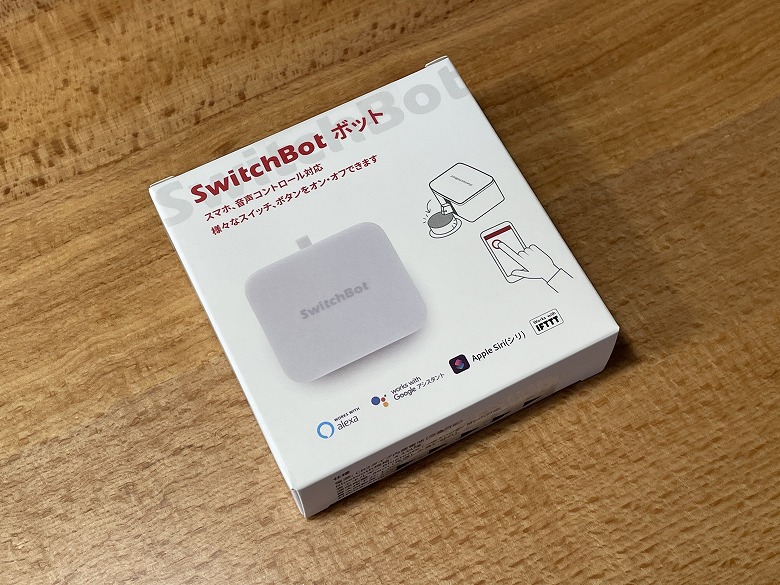
裏面には「SwitchBotボット」でスマート化できる家電の例が記載されています。
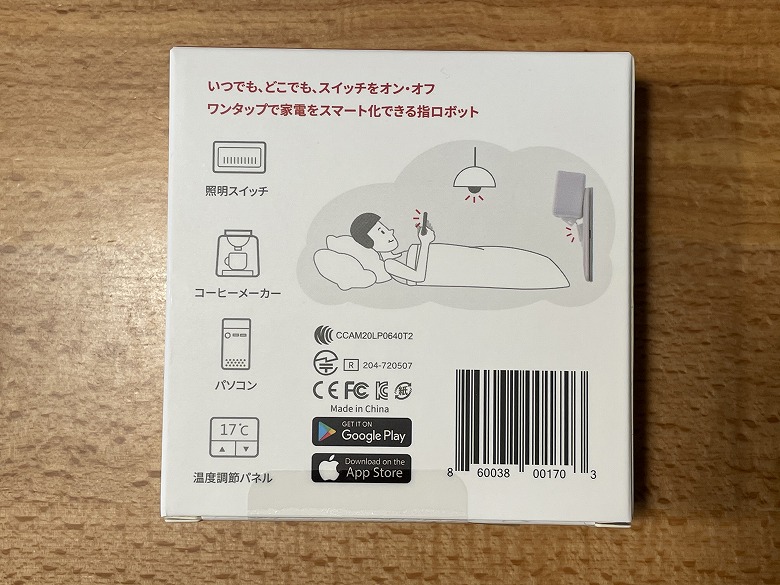
同梱物として以下のものが入っています。

- SwitchBotボット本体
- 両面テープ
- 壁スイッチ用シール
- クイックスタートガイド
壁スイッチ用のシールが付属しています。


SwitchBotボット本体の背面にも元からついているので、予備になります。
フックがついた両面テープは本体のロボットアームに引っ掛けて使います。


スペック
「SwitchBotボット」は、動くロボットアームで物理ボタンを押してON/OFF切り替えられるスマートスイッチです。

本体のスペックは以下のとおり。
モバイルは左スライドで全表示| 製品名 | SwitchBotボット |
| 本体サイズ | 36 × 43 × 24 (mm) |
| 重さ | 42 g |
| 材質 | ABS樹脂 |
| 電圧 | 3V |
| バッテリータイプ | リチウム金属 |
外観・機能
「SwitchBotボット」の外観は、白いプラスチック素材で統一されています。

上部側面には「SwitchBotボット」の特徴であるロボットアームがあります。

ロボットアームはこのように動いて物理ボタンを押してくれます。

- 「押す」モード:ロボットアームはワンダイレクションで押します
- 「スイッチ」モード:押す・引き上げる動作で照明などのスイッチをON/OFFできます
IoTと言ったら無線接続(Wi-FiやBluetooth、赤外線)がほとんどですが、それらに対応していないデバイスも操作できるのが画期的です!
背面には貼り付け用の両面シールがあらかじめ付けられています。

下の360度回転画像は、左右にスワイプ(ドラッグ)することで製品を回転させて見られます。
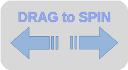
壁スイッチに使うときは、ロボットアームの先にフック付きの両面テープを引っ掛けます。
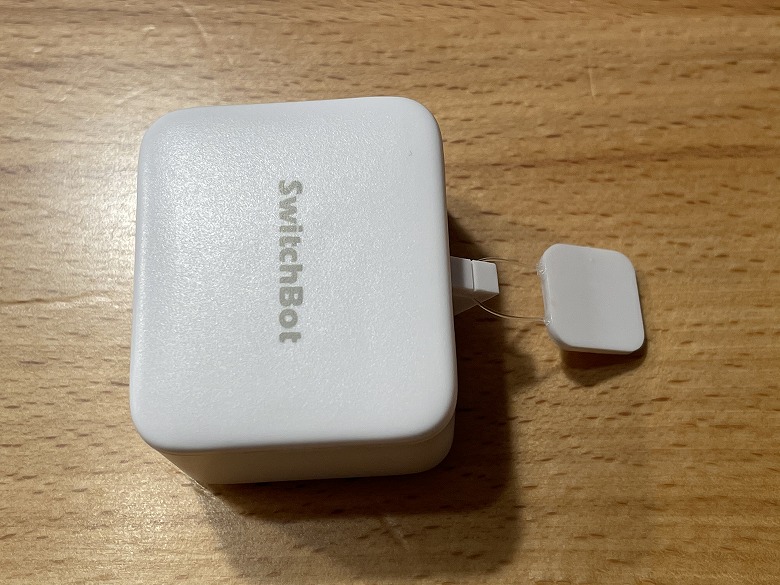
わが家ではキッチンの照明スイッチと給湯器の端末に取り付けてみました。


給湯器の端末は壁から2 cmほど出っ張っているので、「SwitchBotボット」の下に同じくらいの厚さの木板を入れています。
「SwitchBotボット」を設置したら、「SwitchBot」アプリに登録します。
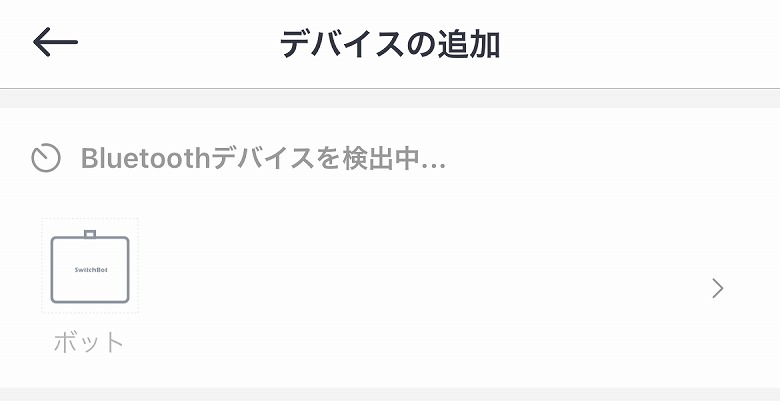
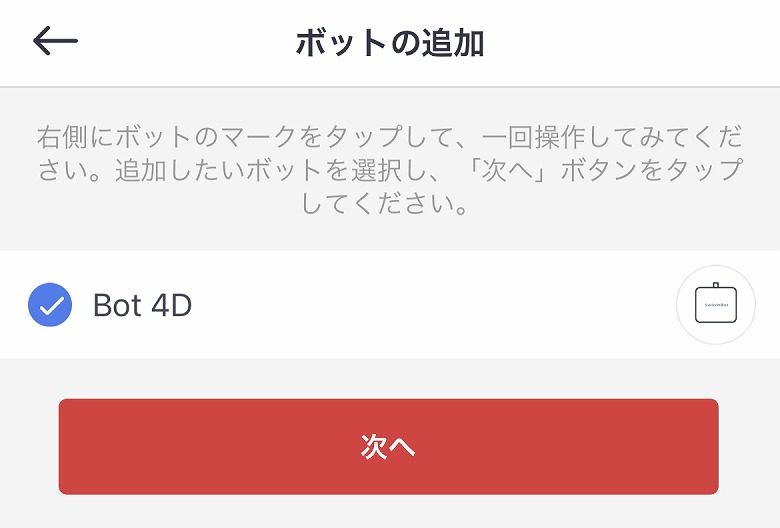
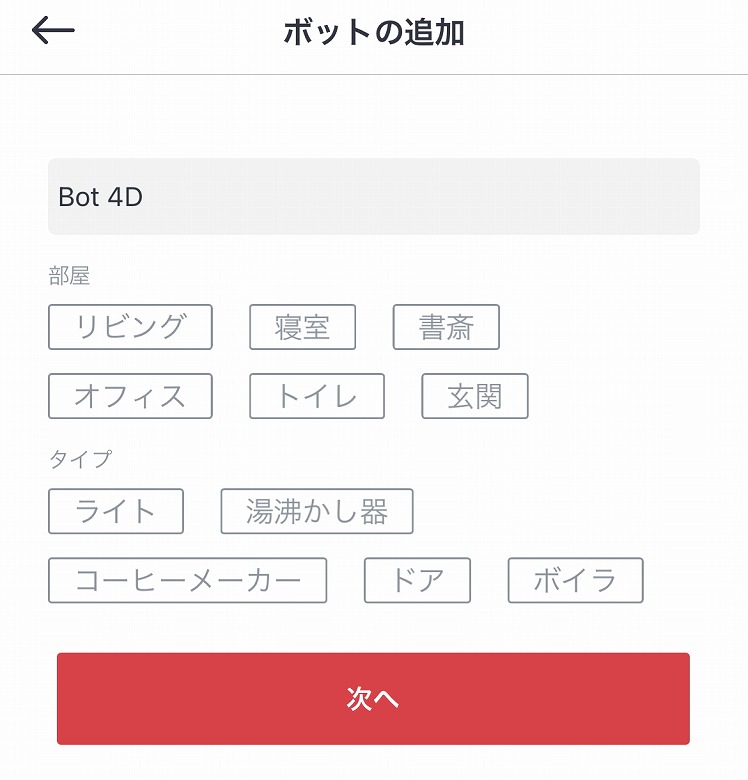
スマホとBluetooth接続でカンタンに登録できます♪
そしてAlexaなどで音声操作する場合は、アプリ上で「クラウドサービス」をONにする必要があります。

Alexaなどと連携できないときはこの手順を忘れていることが多いので、要チェックです!
Alexaに話しかけて「SwitchBotボット」をスイッチモードで動かし、キッチンのライトをON/OFFできるようにしました。
数秒のタイムラグはありますが、理想的な動きをしてくれています!
給湯器の端末はGoogleアシスタントで音声操作してみました。
動画内の「ボイラー」のようにわかりやすく短めの名前をつけると、音声操作の認識率が上がっていい感じです♪
サイズ・重量
「SwitchBotボット」のサイズは36 × 43 mmです。

厚さは24 mm。

スマホ(iPhone 12 Pro)と比較するとこんな感じのサイズ感。
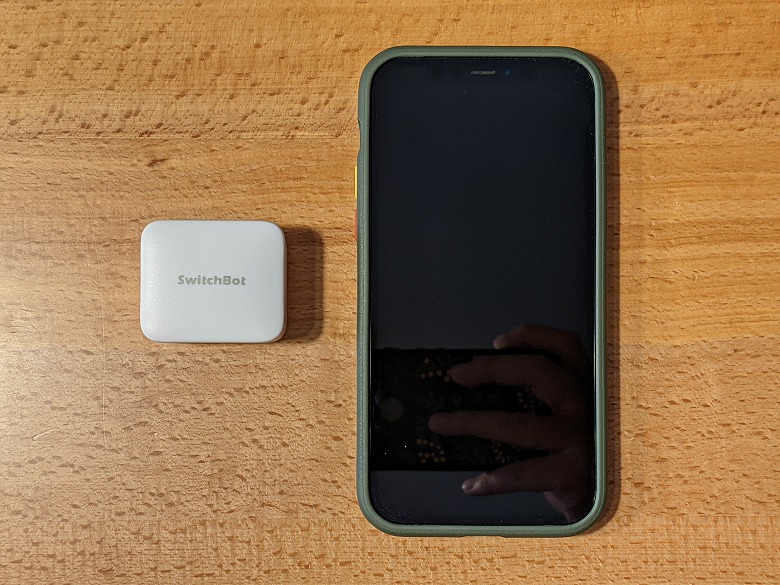
指でつまめるくらいコンパクトにまとまっています。

重さは42 gでした。

「SwitchBotリモートボタン」の外箱は、白と赤のツートーンカラーを基調としたシンプルなデザインです。

裏面には製品の特徴が記載されています。
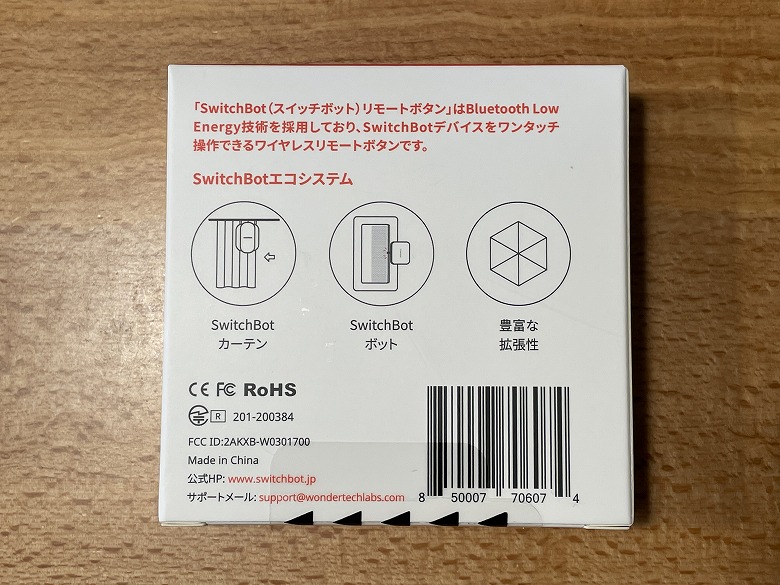
同梱物として以下のものが入っています。

- SwitchBotリモートボタン
- マジックテープ式両面シール
- 取扱説明書
壁などに貼り付けるマジックテープ式の両面シールが1つ付属しています。

スペック
「SwitchBotリモートボタン」は、Bluetooth接続でSwitchBotデバイスをワンタッチで操作できるスマートスイッチです。

本体のスペックは以下のとおり。
モバイルは左スライドで全表示| 製品名 | SwitchBotリモートボタン |
| 本体サイズ | 42 × 36 × 12 (mm) |
| 重さ | 19 g |
| バッテリータイプ | 二酸化マンガンリチウム |
外観
「SwitchBotリモートボタン」の外観は、白いプラスチック素材で統一されており、中央には凹凸の2つのボタンがあります。

上部側面にはストラップホールがあります。

裏面には電池カバーがあります。

電池交換するときは、電池カバーを開けて中のボタン電池を取り出しましょう。

ボタン電池の型は「CR2450」です。
電池についている絶縁シートを抜くと、下部側面にあるインジケーターが白く点滅します。
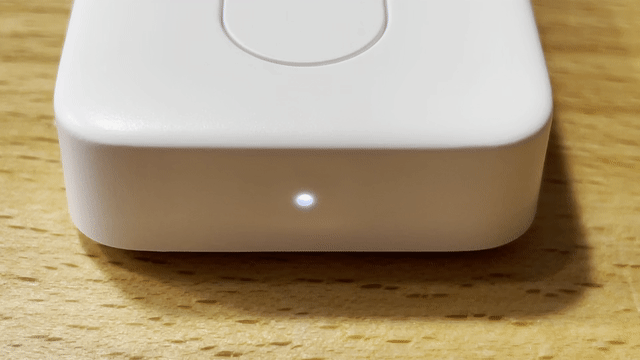
付属の両面シールを使って壁などに貼り付けて使えます。

わが家では他のリモコンも貼られている壁にまとめています。
下の360度回転画像は、左右にスワイプ(ドラッグ)することで製品を回転させて見られます。
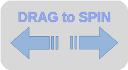
サイズ・重量
「SwitchBotリモートボタン」のサイズは42 × 36 mmです。

厚さは12 mm。

スマホ(iPhone 12 Pro)と比較するとこんな感じのサイズ感。

気をつけないと失くしてしまいそうになるくらい小さくて軽量です。

ちなみにスマホアプリの「リモートボタンを探す」機能を使えば、インジケーターの点滅とビープ音で場所を教えてくれます。
重さは19 gでした。

機能
他のSwitchBotデバイスと同じように、「SwitchBot」アプリに登録して使います。
アプリでは「SwitchBotリモートボタン」のそれぞれのボタンを押したときのアクションを設定できます。
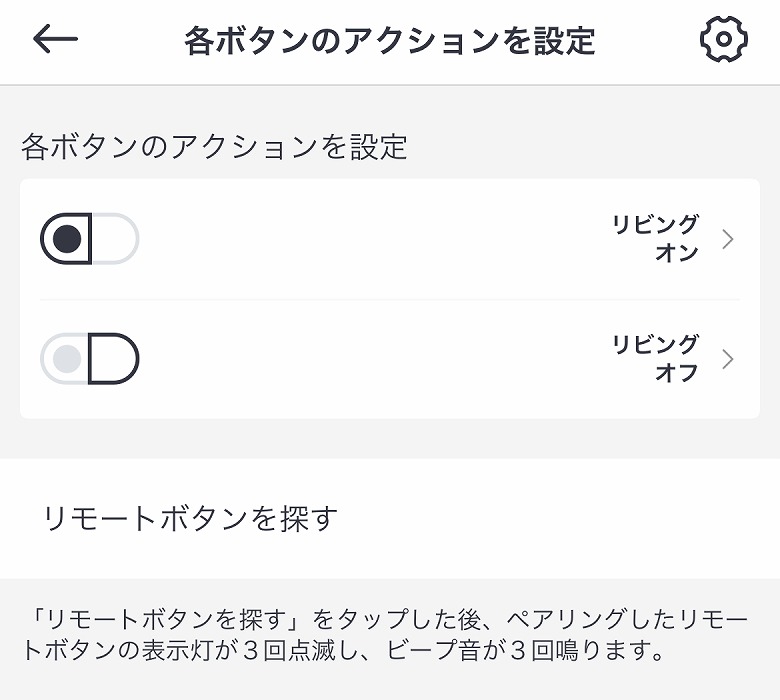
キッチンのライトをON/OFFできる「SwitchBotボット」を、「SwitchBotリモートボタン」で操作してみました。
ワンタッチなのでカンタンですし、スマホや音声での操作に慣れていない方にもおすすめです♪
「SwitchBot温湿度計」の外箱は、白と赤のツートーンカラーを基調としたシンプルなデザインです。
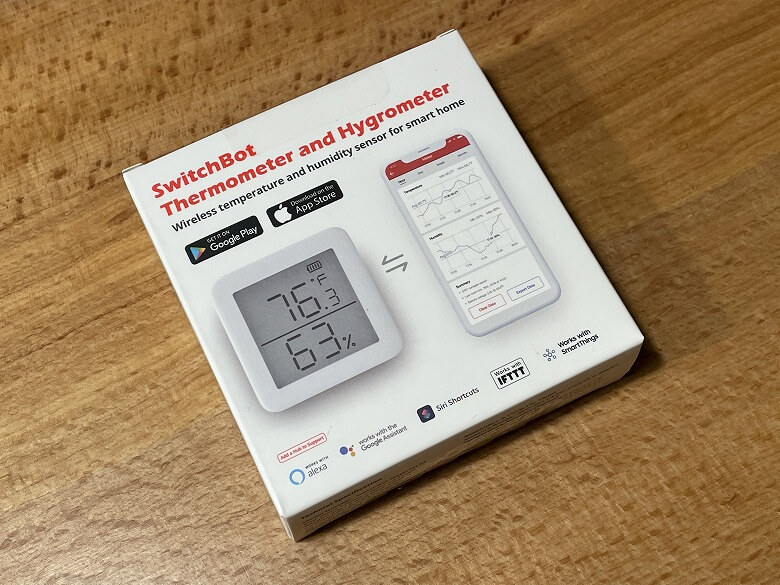
裏面には製品の特徴が記載されています。
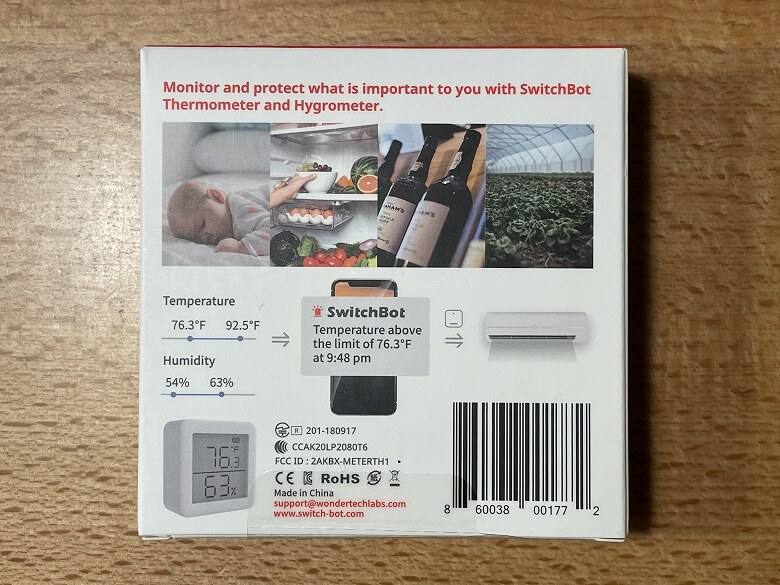
同梱物として以下のものが入っています。
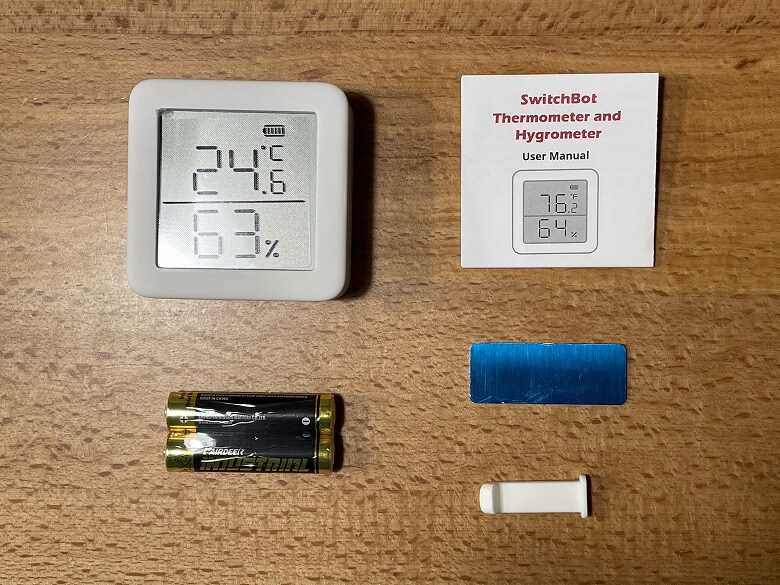
- SwitchBot温湿度計
- マグネットシート
- 単4電池 × 2
- スタンド
- 取扱説明書
単4電池が2本付属しています。

スタンドは本体裏の溝にはめ込んで使います。



マグネットシートは壁などに貼って使います。


スペック
「SwitchBot温湿度計」は、温度と湿度を測定・記録し他のスマート家電を動かすトリガーとしても使える温湿度計です。

本体のスペックは以下のとおり。
モバイルは左スライドで全表示| 製品名 | SwitchBot温湿度計 |
| 本体サイズ | 55 × 55 × 24 (mm) |
| 重さ | 70 g |
| バッテリータイプ | アルカリ |
外観
「SwitchBot温湿度計」の外観は、白いプラスチック素材で統一されており、中央には白黒の液晶画面があります。

上部側面にはセンサーがあります。

裏面にはボタンと電池カバーがあります。
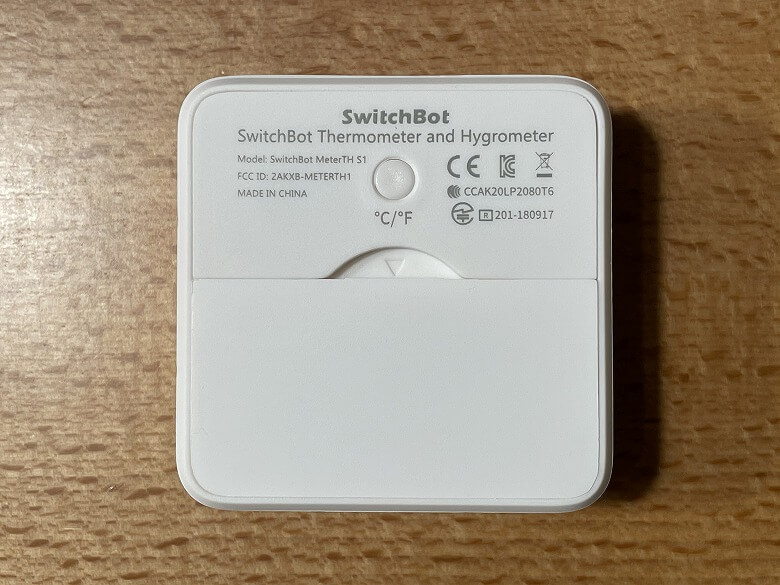
電池交換するときは、電池カバーを開けて取り出しましょう。

裏面はマグネット式になっているので、ホワイトボードや冷蔵庫などにもそのまま貼り付けることができます。

見やすい場所に貼り付けたり置くことをおすすめします。
下の360度回転画像は、左右にスワイプ(ドラッグ)することで製品を回転させて見られます。
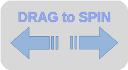
サイズ・重量
「SwitchBot温湿度計」のサイズは55 × 55 mmです。

厚さは24 mm。
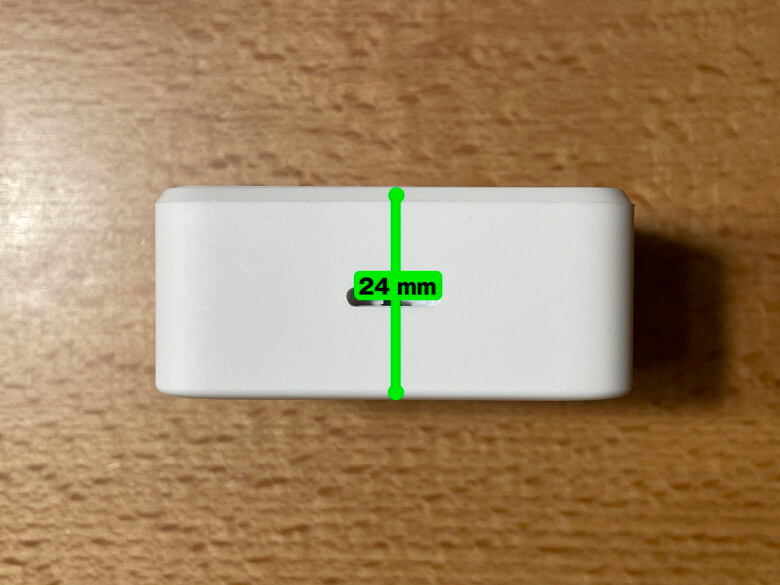
スマホ(iPhone 12 Pro)と比較するとこんな感じのサイズ感。

手のひらサイズでとてもコンパクト。

重さは70 g(電池込)でした。

機能
他のSwitchBotデバイスと同じように、「SwitchBot」アプリに登録して使います。
アプリでは「SwitchBot温湿度計」が計測した温度と湿度の履歴を、時間・日・週・月・年単位で確認できます。
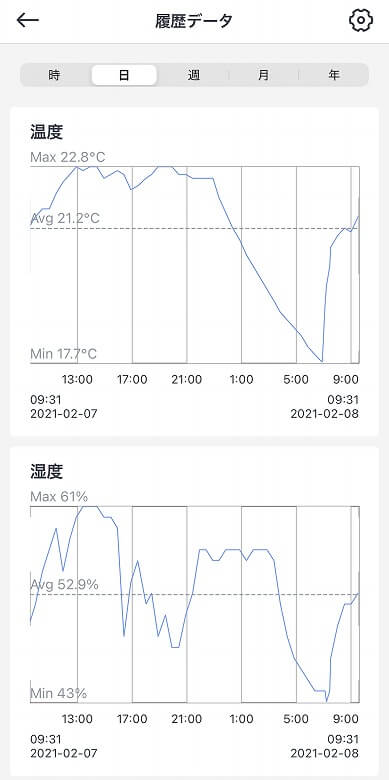
Alexaなどで音声操作する場合は、アプリ上で「クラウドサービス」をONにする必要があります。

実際にAlexaを使ってスマートスピーカーで温度を聞いてみました。
Alexaでは温度しか聞くことができないので、大きなメリットではないのが正直なところ。
「SwitchBot温湿度計」のもっとも便利な使い方は、「SwitchBot」アプリで設定できる「シーン」の条件にすることです。
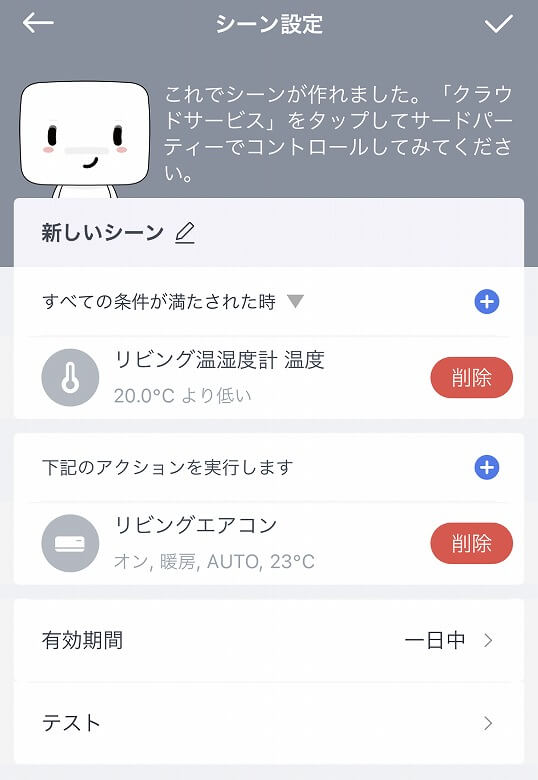
上の例のように、温度が20℃より低くなったらエアコン(暖房)をONにする、といった指定をして自動化できます。
本記事では「【SwitchBotシリーズ レビュー】あらゆるモノをスマート化!バリエーション豊富で便利すぎるリーズナブルなIoTデバイス」について書きました。
スマートホーム化に必要なデバイスがバリエーション豊富にそろっており、価格もほとんどが1万円以下と非常にリーズナブル。
おすすめの使い方はやはり音声操作なので、まずは「SwitchBotハブミニ」を用意してあとは用途にあったデバイスを少しずつ選んでいくのがよいでしょう。
自宅をスマートホーム化したい方、かゆいところに手が届く便利なデバイスをお探しの方は、ぜひ「SwitchBotシリーズ」をチェックしてみてはいかがでしょうか。
 【SwitchBot 気化式加湿器 レビュー】人間は水をいれるだけ!アプリ管理で自動化できるスマート気化式加湿器
【SwitchBot 気化式加湿器 レビュー】人間は水をいれるだけ!アプリ管理で自動化できるスマート気化式加湿器  【SwitchBot ロボット掃除機K10+ Pro Combo レビュー】自宅の掃除はこれ1台で完璧に!デュアル集塵ステーションでゴミを一箇所に集められるロボット掃除機&コードレス掃除機
【SwitchBot ロボット掃除機K10+ Pro Combo レビュー】自宅の掃除はこれ1台で完璧に!デュアル集塵ステーションでゴミを一箇所に集められるロボット掃除機&コードレス掃除機  【SwitchBot 空気清浄機Table レビュー】1台4役マルチに活躍!テーブルにワイヤレス充電を搭載し空気質のわかるムードライトがクールなスマート空気清浄機
【SwitchBot 空気清浄機Table レビュー】1台4役マルチに活躍!テーブルにワイヤレス充電を搭載し空気質のわかるムードライトがクールなスマート空気清浄機  【SwitchBot CO2センサー レビュー】CO2濃度が高くなったら即換気!温湿度や天気予報も表示できるスマートCO2センサー
【SwitchBot CO2センサー レビュー】CO2濃度が高くなったら即換気!温湿度や天気予報も表示できるスマートCO2センサー  【SwitchBot 温湿度計 Pro レビュー】ダブル表示で一目瞭然!天気予報も表示できて視認性に優れた温湿度計
【SwitchBot 温湿度計 Pro レビュー】ダブル表示で一目瞭然!天気予報も表示できて視認性に優れた温湿度計  【SwitchBot お掃除ロボット S10 レビュー】水道直結で給水・排水作業が一切不要に!掃除の自動化を極限まで追求できるゴミ吸引&水拭きロボット掃除機
【SwitchBot お掃除ロボット S10 レビュー】水道直結で給水・排水作業が一切不要に!掃除の自動化を極限まで追求できるゴミ吸引&水拭きロボット掃除機  【SwitchBot学習リモコン レビュー】物理ボタンってやっぱいい!SwitchBotデバイスや赤外線リモコンをまとめて操作できる2.4インチ画面搭載スマートリモコン
【SwitchBot学習リモコン レビュー】物理ボタンってやっぱいい!SwitchBotデバイスや赤外線リモコンをまとめて操作できる2.4インチ画面搭載スマートリモコン  【SwitchBot防水温湿度計 レビュー】リアルタイムで外気温や湿度をチェック!防水仕様で他の製品とも連携できるスマート温湿度計
【SwitchBot防水温湿度計 レビュー】リアルタイムで外気温や湿度をチェック!防水仕様で他の製品とも連携できるスマート温湿度計  【SwitchBotロックPro レビュー】そりゃNo.1になるわけだ!ユーザーの意見を真摯に受け止めて改善に改善を重ねて完成した究極のスマートロック
【SwitchBotロックPro レビュー】そりゃNo.1になるわけだ!ユーザーの意見を真摯に受け止めて改善に改善を重ねて完成した究極のスマートロック  【SwitchBotカーテン3 レビュー】スマートホームの定番がさらに進化!かんたん設置でカーテンを自動開閉してくれるIoTデバイス
【SwitchBotカーテン3 レビュー】スマートホームの定番がさらに進化!かんたん設置でカーテンを自動開閉してくれるIoTデバイス  【SwitchBotソーラー屋外用防犯カメラセット レビュー】外の様子をバッチリ管理!かんたん設置なソーラーパネルで充電いらずのフルHD屋外カメラ
【SwitchBotソーラー屋外用防犯カメラセット レビュー】外の様子をバッチリ管理!かんたん設置なソーラーパネルで充電いらずのフルHD屋外カメラ  【SwitchBot K10+ レビュー】驚異の直径25cm!スペックは変わらずに小型化に成功した業界の常識をくつがえす革新的なロボット掃除機
【SwitchBot K10+ レビュー】驚異の直径25cm!スペックは変わらずに小型化に成功した業界の常識をくつがえす革新的なロボット掃除機  【SwitchBotハブ2 レビュー】カナメのハブがさらに進化!温湿度計とタッチボタン搭載でMatterにも対応した次世代スマートリモコン
【SwitchBotハブ2 レビュー】カナメのハブがさらに進化!温湿度計とタッチボタン搭載でMatterにも対応した次世代スマートリモコン  【SwitchBotロボット掃除機S1 Plus レビュー】業界一の静音性!アプリ完備で水拭きと吸引を同時に行うロボット掃除機
【SwitchBotロボット掃除機S1 Plus レビュー】業界一の静音性!アプリ完備で水拭きと吸引を同時に行うロボット掃除機  【SwitchBot見守りカメラ 3MP にゃんボット レビュー】ネコ型カメラが可愛く見守る!パン&チルトでナイトビジョンもできる高解像度3MP屋内カメラ
【SwitchBot見守りカメラ 3MP にゃんボット レビュー】ネコ型カメラが可愛く見守る!パン&チルトでナイトビジョンもできる高解像度3MP屋内カメラ  【SwitchBotキーパッドタッチ レビュー】スマートロックに欠かせない!アプリ&パスコード&NFCカードと指紋認証にも対応したSwitchBotロック専用キーパッド
【SwitchBotキーパッドタッチ レビュー】スマートロックに欠かせない!アプリ&パスコード&NFCカードと指紋認証にも対応したSwitchBotロック専用キーパッド  【SwitchBotシーリングライトプロ レビュー】アプリ調光で快適生活!スマートリモコン機能も搭載したAIスピーカー対応シーリングライト
【SwitchBotシーリングライトプロ レビュー】アプリ調光で快適生活!スマートリモコン機能も搭載したAIスピーカー対応シーリングライト  【SwitchBotキーパッド レビュー】スマートロックがさらに快適に!アプリやパスコード、NFCカードに対応し音声操作でも施錠・解錠できるSwitchBotロック専用キーパッド
【SwitchBotキーパッド レビュー】スマートロックがさらに快適に!アプリやパスコード、NFCカードに対応し音声操作でも施錠・解錠できるSwitchBotロック専用キーパッド  【SwitchBotロック レビュー】玄関の鍵をIoT化!アプリはもちろんNFCタグや遠隔操作、自動施錠にも対応し音声操作も可能なスマートロック
【SwitchBotロック レビュー】玄関の鍵をIoT化!アプリはもちろんNFCタグや遠隔操作、自動施錠にも対応し音声操作も可能なスマートロック  【SwitchBotタグ レビュー】スマホをタグにかざすだけ!アプリやデバイス起動の手間がさらに減らせる防水NFCタグ
【SwitchBotタグ レビュー】スマホをタグにかざすだけ!アプリやデバイス起動の手間がさらに減らせる防水NFCタグ  【SwitchBotスマート電球 レビュー】コスパ最強!リーズナブルで周辺機器豊富な1600万色マルチカラースマートLED電球
【SwitchBotスマート電球 レビュー】コスパ最強!リーズナブルで周辺機器豊富な1600万色マルチカラースマートLED電球  【SwitchBotプラグ レビュー】古い家電もIoT化!遠隔操作やスケジュール設定が便利でコンパクトなスマートプラグ
【SwitchBotプラグ レビュー】古い家電もIoT化!遠隔操作やスケジュール設定が便利でコンパクトなスマートプラグ  【SwitchBot屋内カメラ レビュー】ナイトビジョンでクリアな映像!シリーズ製品との連携でスマートホーム化できるコンパクトな屋内カメラ
【SwitchBot屋内カメラ レビュー】ナイトビジョンでクリアな映像!シリーズ製品との連携でスマートホーム化できるコンパクトな屋内カメラ  【SwitchBot開閉センサー レビュー】ドアが開いたらスマホに通知!シリーズ製品との連携や防犯にも役立つコンパクトな開閉センサー
【SwitchBot開閉センサー レビュー】ドアが開いたらスマホに通知!シリーズ製品との連携や防犯にも役立つコンパクトな開閉センサー  【SwitchBot人感センサー レビュー】動体検出で防犯にも!スマホへの通知やシリーズ製品とも連携できるコンパクトな人感センサー
【SwitchBot人感センサー レビュー】動体検出で防犯にも!スマホへの通知やシリーズ製品とも連携できるコンパクトな人感センサー  【SwitchBotカーテン レビュー】カーテンの開閉を完全自動化!心地よい朝の陽射しで目覚めることができる画期的なIoTデバイス
【SwitchBotカーテン レビュー】カーテンの開閉を完全自動化!心地よい朝の陽射しで目覚めることができる画期的なIoTデバイス  【Amazon Echo Dot 第3世代 レビュー】エントリーモデルに最適!小さくて可愛いAlexa搭載スマートスピーカー
【Amazon Echo Dot 第3世代 レビュー】エントリーモデルに最適!小さくて可愛いAlexa搭載スマートスピーカー  【Amazon Echo Dot 第4世代 レビュー】他のモデルの良いとこ取り!球体のデザインが可愛いスマートスピーカー
【Amazon Echo Dot 第4世代 レビュー】他のモデルの良いとこ取り!球体のデザインが可愛いスマートスピーカー  【Amazon Echo Show 5 レビュー】5.5インチスクリーンが付いて音楽再生も便利なコスパ最強のスマートスピーカー
【Amazon Echo Show 5 レビュー】5.5インチスクリーンが付いて音楽再生も便利なコスパ最強のスマートスピーカー